
Oprócz grania w różne rodzaje gier na konsoli Xbox 360, możesz z nią zrobić kilka innych rzeczy. Możesz także przesyłać strumieniowo wideo ze swoich komputerów na konsolę Xbox 360. Jednak Xbox 360 nie obsługuje wszystkich formatów wideo i zdarza się, że na ekranie pojawi się ostrzeżenie o „nieobsługiwanym formacie wideo”. Lub wideo będzie odtwarzane dobrze, ale występują problemy z dźwiękiem.
W tym artykule przedstawimy najlepsze oprogramowanie, z którego możesz korzystać przekonwertować swoje filmy do formatu wideo Xbox 360 - DumpMedia Konwerter wideo. A jeśli wolisz korzystać z narzędzi do konwersji online, wymieniliśmy również 6 najlepszych narzędzi, z których możesz korzystać. Ale wcześniej przyjrzyjmy się, czym jest Xbox 360 w następnej sekcji.
Przewodnik po zawartościCzęść 1. Rzeczy, które musisz wiedzieć o konsoli Xbox 360Część 2. Potężne narzędzie do konwersji wideo na format zgodny z konsolą Xbox 360Część 3. 6 najlepszych narzędzi online do konwersji wideo na format wideo Xbox 360
Gdy firmy z branży gier przechodzą do następnej generacji technologii gier wideo, Microsoft był zaangażowany w zdetronizowanie PlayStation Sony, tworząc konsolę Xbox 360. Microsoft przebudował istniejącą konsolę Xbox od jej nazwy i wyglądu do funkcji i sprzętu. Xbox 360 jest inny i znacznie mocniejszy w porównaniu do swojego poprzednika.
Oprócz tego, że jest konsolą do gier wideo, Xbox 360 jest ogólnym centrum multimedialnym, które pozwala użytkownikom zgrywać, pobierać, sieciować, odtwarzać i strumieniować wszystkie typy multimediów, w tym zawartość gier, obrazy cyfrowe, muzykę i filmy HD. Podobnie jak inne konsole do gier wideo, Xbox 360 to tylko komputer z oprogramowaniem i sprzętem przeznaczonym do uruchamiania oprogramowania do gier wideo.
Oryginalna wersja konsoli Xbox była w zasadzie Winkomputer dows z przebudowanym procesorem Pentium III. Niektóre mają stosunkowo mocny sprzęt audio i graficzny oraz zmodyfikowany system Microsoft WinWersja systemu operacyjnego DOWS 2000, wszystko zapakowane w charakterystyczne pudełko.
Ludzie też czytali:
Najlepsze sposoby odtwarzania muzyki na konsoli Xbox One
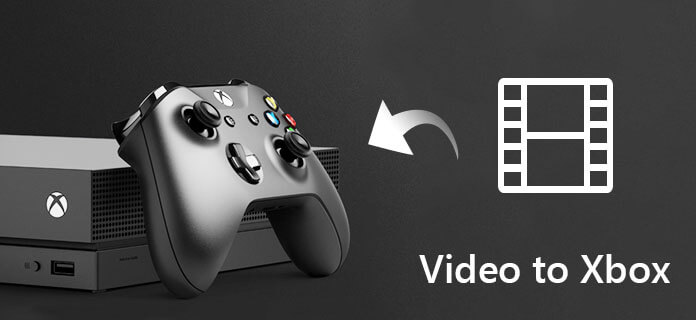
Zgodnie z Strona pomocy Microsoft Xbox, poniżej znajdują się różne kodeki wideo obsługiwane przez konsolę Xbox 360 do odtwarzania zawartości wideo w różnych scenariuszach.
Obsługiwane kodeki wideo:
Obsługiwane kodeki wideo:
Obsługiwane kodeki wideo:
Obsługiwane kodeki wideo:
Obsługiwane kodeki wideo:
DumpMedia Konwerter wideo to potężny i szybki, wszechstronny konwerter audio i wideo, narzędzie do pobierania, edytor i odtwarzacz. Ciesz się wygodą przyjaznego interfejsu wyposażonego w wiele funkcji spełniających wszystkie Twoje potrzeby związane z wideo. Oprogramowanie obsługuje wiele formatów, w tym MPEG, 3GP, FLV, MKV, AVI, WMV, MOV, MP4 oraz inne zwykłe formaty wideo. Aby przekonwertować swoje filmy do formatu zgodnego z konsolą Xbox 360, najpierw pobierz oprogramowanie i wykonaj poniższe czynności.
Darmowe pobieranie Darmowe pobieranie
Krok 1. Uruchom DumpMedia Konwerter wideo.
W razie zamówieenia projektu Winużytkownicy dows :
Krok 1a. Przejdź do ikony Szukaj (lupa) obok Winikonę dows na pasku zadań komputera.
Krok 1b. Rodzaj DumpMedia w polu tekstowym.
Krok 1c. Kliknij na DumpMedia aplikacji w wynikach wyszukiwania.
Dla użytkowników MacOS :
Krok 1a. Kliknij ikonę Launchpad w Docku komputera. Ikona startera to szare kółko z ciemnoszarą rakietą pośrodku.
Krok 1b. Rodzaj DumpMedia na pasku wyszukiwania w górnej części.
Krok 1c. Naciśnij przycisk Return na klawiaturze, aby uruchomić aplikację.
Krok 2. Kliknij przycisk Dodaj pliki znajduje się w lewej górnej części interfejsu, aby zaimportować pliki lub możesz je przeciągnąć i upuścić bezpośrednio do głównego interfejsu.
Krok 3. Poszukaj Konwertuj wszystkie zadania na tekst w prawym górnym rogu interfejsu. Wybierz żądany format wyjściowy.
Krok 4. U dołu interfejsu kliknij przycisk Przeglądaj i przeglądaj swój komputer, aby znaleźć żądany folder docelowy przekonwertowanych plików.
Krok 5. Kliknij Przycisk Konwertuj aby rozpocząć konwersję pliku audio.
Krok 6. Zaczekaj na zakończenie konwersji.

Aby przekonwertować wideo na format wideo zgodny z konsolą Xbox 360 za pomocą usługi Zamzar Online File Conversion, wykonaj następujące kroki:
Krok 1. Przejdź do strony internetowej Zamzar Online File Conversion.
Krok 2. Kliknij przycisk Dodaj pliki, aby wybrać pliki, które chcesz przekonwertować z komputera. Możesz także po prostu przeciągnąć i upuścić pliki na stronę lub kliknij tekst linku wyboru aby wprowadzić adres URL swojego filmu.
Krok 3. W formatach wideo wybierz żądany wyjściowy format wideo.
Krok 4. Kliknij na Przycisk Konwertuj teraz. Poczekaj na zakończenie konwersji. Po zakończeniu konwersji zostaniesz przekierowany na nową stronę.
Krok 5. Kliknij na Do pobrania przycisk.
Krok 6. Pojawi się nowe okno, w którym możesz wybrać lokalizację pliku, w którym chcesz zapisać przekonwertowane wideo. Wybierz żądaną lokalizację i zmień nazwę pliku Jeśli to konieczne.
Krok 7. Kliknij na Zapisz przycisk.
Krok 8. Zaczekaj na zakończenie pobierania.

Aby przekonwertować plik wideo na format wideo zgodny z konsolą Xbox 360 za pomocą OnlineVideoConverter, wykonaj następujące kroki:
Krok 1. Przejdź do witryny internetowej OnlineVideoConverter.
Krok 2. Prześlij plik wideo, przeciągając go na stronę lub wybierając go z komputera, klikając plik Pomarańczowy przycisk Wybierz lub upuść plik.
Krok 3. Zaczekaj na przesłanie pliku.
Krok 4. Po zakończeniu przesyłania. Kliknij menu rozwijane Format: Wybierz format.
Krok 5. Wybierz żądany format wyjścia wideo z dostępnych opcji.
Krok 6. Kliknij na Przycisk Start i poczekaj, aż plik wideo zostanie przekonwertowany.
Krok 7. Po zakończeniu konwersji. Kliknij przycisk Pobierz lub kliknij plik Przycisk Zapisz w Dropbox poniżej kodu QR, jeśli wolisz najpierw zapisać go w swoim Dropbox.
Krok 8. Pojawi się nowe okno umożliwiające wybierz lokalizację pliku chcesz, aby Twój film został zapisany. Wybierz żądaną lokalizację i w razie potrzeby zmień nazwę pliku.
Krok 9. Kliknij na Zapisz przycisk.
Krok 10. Zaczekaj na zakończenie pobierania.

Aby przekonwertować plik wideo na format wideo zgodny z konsolą Xbox 360 za pomocą witryny Online-Convert.com, wykonaj następujące kroki:
Krok 1. Przejdź do witryny Online-Convert.com.
Krok 2. Przewiń w dół, aż zobaczysz plik zielone prostokątne pudełko. Możesz przeciągnąć wideo do tego zielonego pola lub kliknąć Przycisk Wybierz pliki aby przesłać swój film.
Krok 3. Poczekaj na zakończenie przesyłania pliku wideo.
Krok 4. Sekcja Ustawienia opcjonalne umożliwia zmianę szybkości transmisji wideo, rozmiaru ekranu, kodeków wideo i audio oraz innych ustawień. Jeśli chcesz dostosować ustawienia wideo wyjścia wideo, możesz zmienić wartości domyślne.
Krok 5. Możesz także opcjonalnie wycinać, przycinać, obracać lub tworzyć lustrzane odbicie wyjściowego wideo. Można je również ustawić w sekcji Ustawienia opcjonalne.
Krok 6. Kliknij na zielony przycisk Rozpocznij konwersję.
Krok 7. Zaczekaj na zakończenie konwersji.
Krok 8. Po zakończeniu konwersji zostaniesz przekierowany na nową stronę i pojawi się nowe okno, w którym możesz wybrać lokalizację pliku, w którym chcesz zapisać przekonwertowane wideo. Wybierz żądaną lokalizację i zmień nazwę pliku Jeśli to konieczne.
Krok 9. Kliknij na Zapisz przycisk.
Krok 10. Zaczekaj na zakończenie pobierania.
Aby przekonwertować wideo na format wideo zgodny z konsolą Xbox 360 za pomocą Media.io, wykonaj następujące kroki:
Krok 1. Przejdź do witryny Media.io.
Krok 2. Przewiń w dół, aż zobaczysz Przeciągnij i upuść lub naciśnij, aby dodać plik. Możesz albo przeciągnąć wideo do tego pola, albo możesz kliknij przycisk + aby przesłać swój film.
Krok 3. Pojawi się nowe okno. Wybierz plik wideo które chcesz wtedy przekonwertować Kliknij OK.
Krok 4. Kliknij rozwijaną strzałkę po prawej stronie etykiety do oznaczenia.
Krok 5. Poszukaj żądanego formatu wyjściowego wideo i kliknij go.
Krok 6. Kliknij na Przycisk Konwertuj.
Krok 7. Poczekaj, aż konwersja się zakończy, a następnie kliknij przycisk Pobierz. Zostaniesz przekierowany do nowej strony.
Krok 8. Gdy pojawi się okno umożliwiające wybranie lokalizacji pliku, w którym ma zostać zapisane przekonwertowane wideo, wybierz żądaną lokalizację i w razie potrzeby zmień nazwę pliku.
Krok 9. Kliknij przycisk Zapisz.
Krok 10. Zaczekaj na zakończenie pobierania.
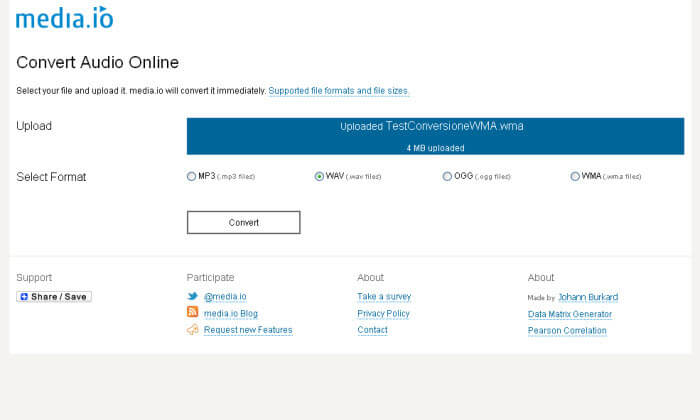
Aby przekonwertować plik wideo na format wideo zgodny z konsolą Xbox 360 za pomocą witryny Aconvert.com, wykonaj następujące kroki:
Krok 1. Przejdź do witryny Aconvert.com.
Krok 2. Kliknij na Przycisk Wybierz pliki aby wybrać plik / pliki z komputera. Ale jeśli plików nie ma na komputerze, możesz kliknąć plik przycisk rozwijany aby wybrać plik za pośrednictwem adresu URL, Dropbox lub Dysku Google.
Krok 3. Wybierz żądany format wyjściowy wideo.
Krok 4. Kliknij na konwertować Teraz! Przycisk. Zachowaj cierpliwość do konwersji, ponieważ witryna automatycznie ponawia próbę na innych serwerach, jeśli obecny serwer ulegnie awarii.
Krok 5. Poszukaj przekonwertowanego pliku wideo w sekcji Wyniki konwersji.
Krok 6. Kliknij na Ikona Zapisz w kolumnie Działanie. Jeśli chcesz, aby plik został spakowany, kliknij plik Dodaj do przycisku ZIP wzdłuż wiersza Kompresuj plik. Spowoduje to dodanie wszystkich powiązanych plików do spakowanego pliku.
Krok 7. Kliknij jedną z nich Dropbox lub Dysk Google aby zapisać przekonwertowany plik wideo. Możesz także zeskanować kod QR.
Krok 8. Po kliknięciu opcji pobierania, pojawi się nowe okno logowania z prośbą o podanie poświadczeń (jeśli jeszcze się nie zalogowałeś), w zależności od wyboru pobierania. Wprowadź swoje poświadczenia.
Krok 9. Wybierz lokalizację na swoim Dropbox lub Google Drive, w której chcesz zapisać wyjściowy plik wideo.
Krok 10. Kliknij przycisk Zapisz.
Krok 11. Zaczekaj na zapisanie pliku. Jeśli chcesz pobrać przekonwertowany plik wideo, przejdź do folderu, w którym został zapisany plik i pobierz go stamtąd.
Aby przekonwertować plik wideo na format wideo zgodny z konsolą Xbox 360 za pomocą narzędzia Convert.Files, wykonaj następujące kroki:
Krok 1. Przejdź do witryny Convert.Files.
Krok 2. Przewiń w dół, aż zobaczysz plik duże zielone prostokątne pudełko.
Krok 3. Opcja Wybierz plik lokalny jest domyślnie przełączana. Kliknij na Przycisk Przeglądaj po prawej stronie, aby wybrać plik wideo z komputera. Ale jeśli zamierzasz przekonwertować wideo z chmury, wybierz opcję lub pobierz ją z, a następnie wprowadź łącze wideo w polu tekstowym.
Krok 4. Pole Format wejściowy zostanie wypełnione automatycznie. Kliknij na Menu rozwijane formatu wyjściowego.
Krok 5. Z opcji wybierz opcję dla żądanego wyjściowego formatu wideo.
Krok 6. Kliknij na Przycisk Konwertuj i poczekaj, aż Twój film zostanie przesłany i przekonwertowany. Konwersja może zająć do kilku minut. Nie odświeżaj strony.
Krok 7. Po zakończeniu konwersji kliknij łącze Kliknij tutaj, aby przejść do strony pobierania.
Krok 8. Kliknij na link do pobrania który zostanie wyświetlony lub możesz kliknąć łącze prawym przyciskiem myszy i kliknąć opcję Zapisz łącze jako.
Krok 9. Pojawi się nowe okno umożliwiające wybierz lokalizację pliku chcesz, aby przekonwertowany film został zapisany. Wybierz żądaną lokalizację i w razie potrzeby zmień nazwę pliku.
Krok 10. Kliknij przycisk Zapisz.
Krok 11. Zaczekaj na zakończenie pobierania.
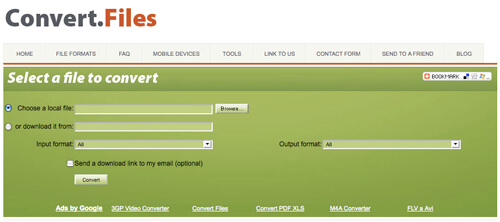
Wnioski:
W tym artykule omówiliśmy, w jaki sposób Xbox 360 firmy Microsoft pojawił się w branży gier wraz z różnymi kodekami wideo, które obsługuje odtwarzanie wideo. Następnie udostępniliśmy Ci nasze najbardziej zalecane oprogramowanie do konwersji wideo, którego możesz użyć do konwersji filmów do formatu zgodnego z Xbox 360 - DumpMedia Oprogramowanie do konwersji wideo. Ale jeśli wolisz korzystać z narzędzi do konwertowania wideo online, możesz skorzystać z sześciu wymienionych powyżej narzędzi online.
